WPS文字如何显示制表符标记?下面就是小编给大家带来的详细完整的显示制表符标记的方法。
wps文字显示制表符标记的步骤
步骤一:在电脑桌面的wps文字程序图标上双击鼠标左键,将其打开运行。如图所示;
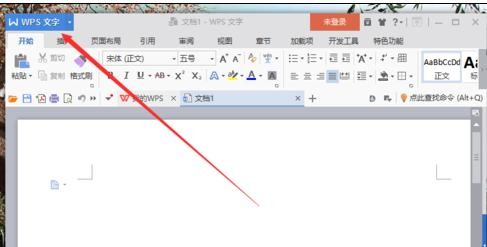
wps文字显示制表符标记的步骤图1
步骤二:在打开的wps文字窗口中,点击左上角的“wps文字”命令选项。如图所示;
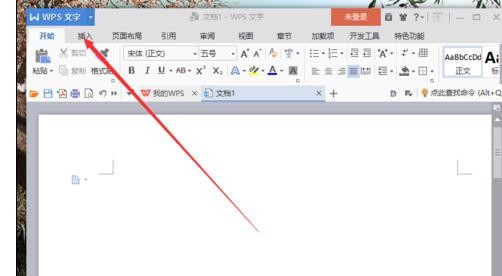
wps文字显示制表符标记的步骤图2
步骤三:在弹出的“wps文字”命令选项对话框中,选择并点击“选项”命令选项。如图所示;
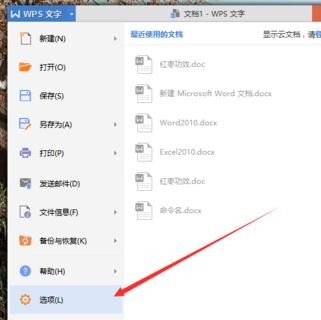
wps文字显示制表符标记的步骤图3
步骤四:点击“选项”命令选项后,这个时候会弹出工作簿的“选项”对话框。如图所示;
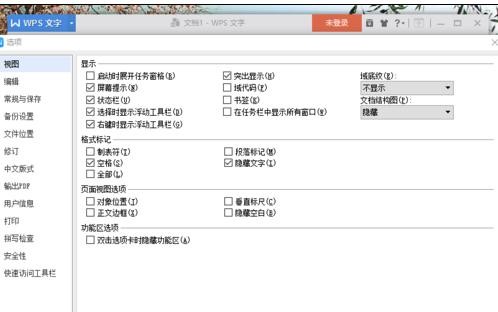
wps文字显示制表符标记的步骤图4
步骤五:在“选项”对话框中,选择左侧窗格的“视图”选项卡。如图所示;
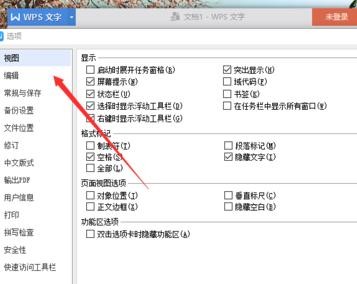
wps文字显示制表符标记的步骤图5
步骤六:在“视图”选项的右侧窗格中,找到“格式标记”组中的“制表符”选项,并将其勾选,然后再点击“确定”按钮即可。如图所示;
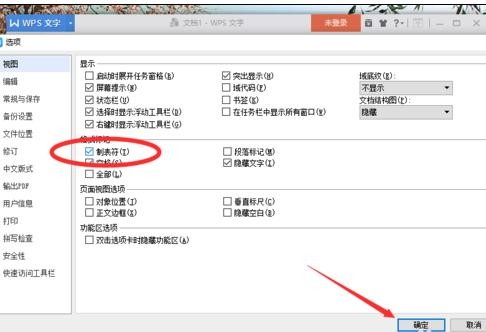
 天极下载
天极下载


































































 腾讯电脑管家
腾讯电脑管家
 火绒安全软件
火绒安全软件
 微信电脑版
微信电脑版
 微信最新版
微信最新版
 钉钉电脑版
钉钉电脑版
 向日葵远程控制软件
向日葵远程控制软件
 CF活动助手
CF活动助手
 快吧游戏盒
快吧游戏盒